Контрольная работа заочники. Методические указания и задания для контрольной работы студентам заочного обучения по специальностям 140100, 151900, 190600,221000
 Скачать 182.5 Kb. Скачать 182.5 Kb.
|
|
Министерство образования и науки Российской Федерации Федеральное государственное бюджетное образовательное учреждение высшего профессионального образования Новгородский Государственный Университет им.Ярослава Мудрого Кафедра ИТиС Архипова Г.А. ИнформатикаМетодические указания и задания для контрольной работы студентам заочного обучения по специальностям 140100, 151900, 190600,221000 Великий Новгород2019Темы контрольных работКонтрольная работа состоит из двух заданий. Каждое задание включает теоретическую и практическую часть. Теоретическая часть выполняется в соответствии со своим вариантом. Номер варианта определяется по номеру зачетной книжки (или по своему номеру в списке группы). Контрольная работа оформляется в виде реферата, который включает в себя теоретическую часть и описание практической части. Выполненные практические задания предоставляются в электронном виде. задание №1 MS Word - теория (по варианту) + Практическое задание i и ii. Описание работы в соответствии с поставленным вопросом. i Практическое задание по MS WORD – Деловое письмо. ii Практическое задание по MS WORD - Приемы работы с большими документами в Word . Задание №2 -MS Excel-теория (по варианту) + Практическое задание. Ответ на поставленный вопрос. Решение задачи, представление отчета в распечатанном виде и как рабочий документ в электронной форме в формате MS Excel. задание №1 I Microsoft Word для WindowsВарианты заданий по теме “Microsoft Word для Windows” Запуск программы Word и завершение ее работы. запуск Word for Windows знакомство с экраном Word меню и панели инструментов диалоговые окна ввод текста и перемещение по документу выход из программы Создание нового документа. знакомство с шаблонами документов создание нового документа использование мастеров Основные задачи редактирования. ввод текста абзацы в Word перемещение по документу выделение текста удаление, копирование и вставка текста Сохранение и открытие документа. сохранение нового документа сохранение документа во время работы над ним переименование документа использование свойств документов открытие документа Поиск и замена текста. поиск текста использование параметров поиска поиск и замена текста Выбор режимов представления документов на экране. выбор режимов просмотра документов режим просмотра черновик полноэкранный режим просмотра масштабирование экрана использование схемы документа разбивка экрана Печать документов, посылка факсов. печать документов с использованием параметров установленных по умолчанию печать нескольких копий печать части документа изменение параметров печати пересылка документов по факсу пересылка документов по электронной почте Шрифты, границы и заливка. терминология, использующаяся при описании шрифтов выбор шрифта использование полужирного, подчеркнутого и курсивного начертания шрифтов применение специальных эффектов отображение границ текста применение заливки Отступы и выравнивания. установка отступов установка отступов с помощью диалогового окна АБЗАЦ установка выравнивания текста управление разбиением текста на страницы Табуляция и межстрочные интервалы. что такое табуляция типы позиций табуляции изменение позиций табуляции, установленных по умолчанию создание собственных позиций табуляции перемещение и удаление созданных позиций табуляции изменение межстрочных интервалов Поля, страницы и разделы. использование разрывов разделов вставка принудительных разрывов страниц установка полей страницы задание размеров бумаги и ее ориентация указание источника бумаги Создание стилей и работа с ними. что такое стиль применение стиля к тексту просмотр стилей создание нового стиля изменение стиля Применение автоматического форматирования. что такое автоматическое форматирование применение форматирования при наборе текста применение форматирования к документу настройка параметров автоформата Работа с шаблонами, создание шаблонов. создание нового шаблона изменение существующего шаблона создание шаблона на основе документа обновление документа при изменении шаблона создание собственного шаблона Номера страниц и колонтитулы. номера страниц что такое колонтитулы вставка и редактирование верхнего и нижнего колонтитулов задание разных колонтитулов для разных страниц Маркированные и нумерованные списки. использование нумерованных и маркированных списков создание нумерованного и маркированного списка использование многоуровневых списков отмена нумерованного и маркированного списка изменение формата нумерованного и маркированного списка добавление пунктов к нумерованным и маркированным спискам Вставка символов и специальных символов. что такое символы и специальные символы вставка символов вставка специального символа назначение символам "быстрых" клавиш особенности специальных символов Проверка документа. использование средства проверки орфографии проверка грамматики проверка правописания при наборе текста использование тезауруса использование предварительного просмотра Работа с таблицами. что такое таблица вставка таблицы редактирование и форматирование таблицы удаление и вставка ячеек, строк и столбцов перемещение и копирование столбцов и строк изменение ширины столбца границы таблицы автоматическое форматирование таблицы Расположение текста колонками. зачем использовать колонки создание колонок изменение формата колонок отмена расположения текста колонками Добавление графики к документу. создание графического изображения добавление рисунка из коллекции Clip Art отображение графики обрезка и изменение размеров графических объектов удаление, перемещение и копирование графических объектов рисование в документе добавление объекта WordArt I. Практическое задание по MS Word- Деловое письмо Составить деловое письмо на фирменном бланке, включающее оформление счета за поставку ряда продуктов в определенных количествах. Деловое письмо заказчику должно содержать вступительную часть в виде следующей текстовой информации: реквизиты заказчика; реквизиты поставщика; содержание письма с включением просьбы об оплате и с указанием даты оплаты заказа. Счет должен быть оформлен в виде таблицы и включать налог на добавленную стоимость. Расчеты в таблице (графа Итого) производить возможностями текстового редактора (Меню – Таблица – Формула). Пример делового письма приведен ниже: Графический объект Реквизиты (картинка) Заявление (2-3 предложения произвольной формы о необходимости поставки какого- либо оборудования на ваше предприятие с гарантией оплаты и формой оплаты)
Подпись печать (графический объект) II Практическое задание по MS Word - Приемы работыс большими документами в WordЗадание выполняется в текстовом редакторе и оформляется в виде реферата на заданную тему в соответствии с вариантом. Реферат должен содержать: титульную страницу страницу оглавления, которое должно формироваться автоматически (оглавление должно быть многоуровневым, как минимум двухуровневое (основные главы и подглавы). В основном меню опция Ссылки-добавить текст-Оглавление (автособираемое оглавление1). Получите оглавление без нумерации. Далее выделяете текст оглавления меню Главная-Абзац-Многоуровневый список-выбираете нужный шаблон. нумерацию страниц (титульный лист учитывается, но не нумеруется, оглавление – страница-2) колонтитул с названием реферата иллюстрации (3-5 рисунка). Рисунки должны быть с названиями. Ставите курсор перед названием рисунка, меню Ссылки-окно Названия-вставить название–в окошке название должно быть Рисунок 1, таким образом нумеруете все рисунки (так же можно нумеровать таблицы). Затем в окне Названия выбрать Список иллюстраций. Получите автособираемый список ваших рисунков. сноски (меню Ссылки-вставить сноску) (2-3 сноски в тексте) список литературы список иллюстраций (см.выше) Реферат представить в электронном виде. Темы рефератов: (можете выбрать любую свою тему, связанную с информатикой, информационными технологиями и т.п)Представление об информационном обществе. Использование сетей ЭВМ в образовательных учреждениях. Использование сетей ЭВМ в вашем направлении (по вашей специальности). Постоянные запоминающие устройства. Основные характеристики, область применения. Экспертные системы. Возможности и области применения. Компьютерные графические станции. Операционная система UNIX. Компьютерные вирусы. Проблемы математического моделирования в предметной области. Роль информатизации в развитии общества. Информационная культура. Общие сведения об автоматизированных рабочих местах. Реляционные базы данных. Что такое Microsoft Works. Универсальные возможности ПК. Экспертные системы, базы знаний. Что такое Internet? Электронная почта. Применение табличных процессоров для решения задач в предметной области. Суперкомпьютеры и персональные ЭВМ: общее и отличия. Искусственный интеллект: творчество или рутина? Виртуальная реальность компьютерного мира: опасно ли это? Дистанционное обучение вчера, сегодня, завтра? "Мультимедиа" - одна из технологий или нечто большее? Аналоговые вычислительные устройства: взлеты или забвение? Компьютер для современного общества: трагедия или спасительная соломинка? Абсолютная надежность памяти ЭВМ : миф или реальность? Стандарты и их роль в информатике. Сверхбыстродействующие ОЗУ. Принцип действия, основные характеристики, область применения. Компьютерная математика. Компьютерные системы распознавания речи. Системы обработки изображений. задание №2 Microsoft Excel для Windows Варианты заданий по теме “Microsoft Excel для Windows” Запуск программы Excel и завершение ее работы. запуск программы excel экран excel завершение сеанса работы с excel Окно Excel. элементы окна excel изменение способа отображения рабочего листа разделение окна рабочего листа скрытие книг, листов, столбцов и строк Панели инструментов Excel. использование панелей инструментов включение и выключение панелей инструментов перемещение панелей инструментов создание своей собственной панели инструментов Ввод данных разных типов. типы данных ввод текста ввод чисел ввод даты и времени быстрое копирование данных ввод рядов с помощью автозаполнения многократный ввод одинаковых данных Правка данных проверка орфографии использование автозамены отмена действия выделение ячеек копирование данных использование способа "перетащить-и-оставить" перемещение данных удаление данных н поиск и замена данных Создание и сохранение файлов рабочей книги создание новой книги как сохранить рабочую книгу и дать ей название сохранение рабочей книги под новым именем Открытие, поиск и закрытие файлов книги. открытие рабочей книги поиск файла рабочей книги перемещение между открытыми рабочими книгами закрытие рабочих книг Работа с листами. выделение рабочих листов вставка листов удаление листов копирование и перемещение рабочих листов переименование ярлычков листов Работа с диапазонами ячеек что такое диапазон? выделение диапазона ячеек как дать имена ячейкам и диапазонам ячеек Печать рабочей книги установка параметров страницы предварительный просмотр печати печать книги выделение диапазона печати установка разрывов страницы печать заголовков столбцов и строк печать колонтитулов масштабирование рабочего листа для печати Вставка и удаление ячеек, строк и столбцов. вставка ячеек объединение ячеек удаление ячеек вставка строк и столбцов удаление строк и столбцов Выполнение вычислений с помощью формул что такое формула? порядок вычислений ввод формул отображение формул редактирование формул Копирование и пересчет формул копирование формул использование относительных и абсолютных адресов ячеек изменение установок вычислений Выполнение вычислений с помощью функций что такое функции? использование автосуммирования использование автовычисления использование мастера функций Изменение способа представления чисел форматирование численных величин использование кнопок стиля для форматирования чисел создание собственного числового формата Улучшение внешнего вида текста. как изменить внешний вид текста? использование диалогового окна ФОРМАТ ячеек изменение атрибутов текста с помощью кнопок панели инструментов выравнивание текста в ячейках Использование в ячейках обрамления и затенения рамки ячеек затенение ячеек использование автоформата кнопка ФОРМАТ по образцу применение условного форматирования Изменение ширины столбца и высоты строки изменение ширины столбца изменение высоты строки изменение высоты строки и ширины столбца с помощью МЫШИ использование меню ФОРМАТ для изменения размера строк и столбцов Построение диаграмм типы диаграмм терминология построение диаграмм изменение диаграммы с помощью панели инструментов диаграммы (разновидности) сохранение диаграмм печать диаграммы Работа с базой данных что такое база данных планирование базы данных использование базы данных использование форм данных для добавления, правки и удаления записей Практическое задание по MS EXCELЦель работы: закрепить навыки заполнения и редактирования таблиц; познакомиться со способами адресации; освоить некоторые приемы оформления таблиц; построение графиков с помощью мастера функций. Задание №1Решение задачи табулирования функции с помощью Excel Цель работы: закрепить навыки заполнения и редактирования таблиц; познакомиться со способами адресации; освоить некоторые приемы оформления таблиц; построение графиков функций. Постановка задачи:вычислить значения функции для всех X на интервале [-2,2] с шагом 0.2 при k=10.Решение должно быть получено в виде таблицы:
Прежде чем перейти к выполнению задачи, познакомьтесь со способами адресации в Excel. Абсолютная, относительная и смешанная адресации ячеек и блоков При обращении к ячейке можно использовать способы:B3;A1;G9 и т.д. Такая адресация называется относительной. При ее использовании в формулах Excel запоминает расположение относительно текущей ячейки. Так , например, когда вы вводите формулу =B1+B2 в ячейку B4, то Excel интерпретирует формулу как “прибавить содержимое ячейки, расположенной тремя рядами выше, к содержимому ячейки, расположенной двумя рядами выше”. Если при копировании формул вы пожелаете сохранить ссылку на конкретную ячейку или область, то вам необходимо воспользоваться абсолютной адресацией. Для ее задания необходимо перед именем столбца и перед номером строки ввести символ $. Например, $B$4 или $C$2:$F$48 и т.д. Смешанная адресация. Символ $ ставится только там, где он необходим. Например, B$4 или $C2. Тогда при копировании один параметр адреса изменяется, а другой – нет. Заполните основную и вспомогательную таблицы. Заполните шапку основной таблицы начиная с ячейки A1: в ячейку A1 занесите N, в ячейку B1 занесите K и т.д. установите ширину столбцов такой, чтобы надписи были видны полностью. Заполните вспомогательную таблицу начальными исходными данными начиная с ячейки H1:
где X0 – начальное значение X, step – шаг изменения X, K –коэффициент (константа). Используя функцию автозаполнения, заполните столбец A числами от1 до 21, начиная с ячейки A2 и заканчивая ячейкой A22. Заполните столбец B значениями X: в ячейку B2 занесите =$H$2. Это означает, что в ячейку B2 заносится значение из ячейки H2(начальное значение X),знак $ указывает на абсолютную адресацию: в ячейку B3 занесите =B2+$I$2. Это означает, что начальное значение X будет увеличено на величину шага, которая берется из ячейки I2: скопируйте формулу из ячейки B3 в ячейки B4:B22. Столбец заполнится значениями X от –2 до 2 с шагом 0.2. Заполните столбец C значениями коэффициента K: в ячейку C2 занесите =10 и скопируйте значение из ячейки С3 в ячейки C3:C22. Весь столбец заполнится значением 10. Заполните столбец D значениями функции в ячейку В2 занесите =B2*B2-1; скопируйте формулу из ячейки D2 в ячейки D3:D22. Столбец заполнится как положительными так и отрицательными значениями функции Y1. Начальное и конечное значения равны 3. Аналогичным образом заполните столбец E значениями функции Проверьте! Все значения положительные ; начальное и конечное значения равны 5. Заполните столбец F значениями функции в ячейку F2 занесите =C2*(D2/E2); скопируйте формулу из F2 в ячейки F2:F22. Проверьте! Значения функции как положительные, так и отрицательные; начальное и конечное значения равны 6. Понаблюдайте за изменениями в основной таблице при смене данных во вспомогательной. Измените во вспомогательной таблице начальное значение X: в ячейку H2 занесите –5. Измените значение шага: в ячейку I2 занесите 2. Измените значение коэффициента : в ячейку J2 занесите 1. Внимание! При всех изменениях данных во вспомогательной таблице в основной таблице пересчет производится автоматически. Прежде чем продолжить работу, верните прежние начальные значения во вспомогательной таблице:X0=-2, step=0.2,K=10. Оформите основную и вспомогательную таблицы. Вставьте две пустые строки сверху для оформления заголовков: -установите курсор на строку номер 1; выполните команды меню Вставка, Строки (2 раза). Введите заголовки: в ячейку A1 “Таблица” в ячейку A2 “Основная” в ячейку H2 “Вспомогательная”. Объедините ячейки A1:J1 и разместите заголовок таблицы по центру: выделите блок A1:J1; используйте кнопку Центрировать по столбцам панели инструментов Форматирование. Аналогичным образом разместите по центру заголовки “основная” и “вспомогательная”. Оформите заголовки определенными шрифтами. Постройте графики функций Y1(X), Y2(X), Y(X). Обратите внимание! В построении графиков должны участвовать значения Х в интервале от-2 до2 и значения Y. Сохраните результаты работы. Задание №2Составление штатного расписания хозрасчетной больницы. Постановка задачи: заведующий хозрасчетной больницей должен составить штатное расписание, т.е. определить, сколько сотрудников, на каких должностях и с каким окладом он должен принять на работу. Общий месячный фонд зарплаты составляет $10000. Построим модель решения этой задачи. Поясним, что является исходными данными. Казалось бы ничего не дано, кроме общего фонда заработной платы. Однако заведующему больницей известно больше: он знает, что для нормальной работы больницы нужно 5-7 санитарок, 8-10 медсестер, 10-12 врачей, 1 заведующий аптекой, 3 заведующих отделениями, 1 главный врач, 1 заведующий хозяйством, 1 заведующий больницей. На некоторых должностях число людей может меняться. Например, зная, что найти санитарок трудно, руководитель может принять решение о сокращении числа санитарок, чтобы увеличить оклад одной из них. Итак, заведующий принимает следующую модель задачи. За основу берется оклад санитарки, а все остальные вычисляются исходя из него: во столько-то раз или на столько-то больше. Говоря математическим языком, каждый оклад является линейной функцией от оклада санитарки: A*C+B, где C- оклад санитарки, A и B – коэффициенты, которые для каждой должности определяются решением совета трудового коллектива. Допустим , что совет решил, что: медсестра должна получать в 1.5 раза больше санитарки (A=1, B=0); врач – в 3 раза больше санитарки (A=3, B=0); заведующий отделением – на $30 больше, чем врач (A=3, B=30); заведующий аптекой – в 2 раза больше санитарки (A=2, B=0); заведующий хозяйством – на $40 больше медсестры (A=1.5, B=40); главный врач – в 4 раза больше санитарки (A=4, B=0); заведующий больницей – на $20 больше главного врача (A=4, B=20). Задав количество человек на каждой должности, можно составить уравнение: N1*(A1*C+B1)*N2*(A2*C+B2)+…+N8*(A8*C+B8)=10000, где N1 – количество санитарок; N2 – количество медсестер и т.д. В этом уравнении нам известны A1…A8 и B1…B8, а неизвестны C и N1…N8. Ясно, что решить такое уравнение известными методами не удается, да и единственного верного решения нет. Остается решать уравнение путем подбора. Взяв первоначально какие-либо приемлемые значения неизвестных, подсчитаем сумму. Если эта сумма равна фонду заработной платы, то нам повезло. Если фонд заработной платы превышен, то можно снизить оклад санитарки, либо отказаться от услуг какого-либо работника и т.д. Проделать такую работу вручную трудно. Но вам поможет электронная таблица. Ход работы. Отведите для каждой должности одну строку и запишите названия должностей в столбец A. В столбцах B и C укажите соответственно коэффициенты A и B. В ячейку H5 занесите заработную плату санитарки (в формате с фиксированной точкой и двумя знаками после нее). В столбце D вычислите заработную плату для каждой должности по формуле A*C+B (А-коэф.А, С-зарплата санитарки, В- коэф.В). Обратите внимание! Этот столбец должен заполняться формулами с использованием абсолютной ссылки на ячейку H5, в которой указана зарплата санитарки. Изменение содержимого этой ячейки должно приводить к изменению содержимого всего столбца D и пересчету всей таблицы. В столбце E укажите количество сотрудников на соответствующих должностях в соответствии со штатным расписанием. В столбце F вычислите заработную плату всех рабочих данной должности. Тогда сумма элементов столбца F даст суммарный фонд заработной платы. Данные в столбцах D,F должны быть представлены в формате с фиксированной точкой и двумя знаками после нее. Если расчетный фонд заработной платы не равен заданному, то внесите изменения в зарплату санитарки или поменяйте количество сотрудников в пределах штатного расписания, затем осуществляйте перерасчет – до тех пор, пока сумма не будет равна заданному фонду. Сохраните таблицу в личном каталоге . После получения удовлетворительного результата отредактируйте таблицу. Оставьте видимыми столбцы A,D,E,F. Столбцы B,C можно скрыть, воспользовавшись пунктом меню Формат,Столбец,Скрыть. Дайте заголовок таблице “Штатное расписание хозрасчетной больницы” и подзаголовок “зав.больницей Петров И.С.” Оформите таблицу, используя автоформатирование. Для этого: выделите всю таблицу, включая заголовки; выберите в меню пункт Формат, Автоформат; выберите удовлетворяющий вас формат. Сохраните отредактированную таблицу в личном каталоге под другим именем. Воспользуйтесь режимом предварительного просмотра. Пример оформления таблицы см.ниже 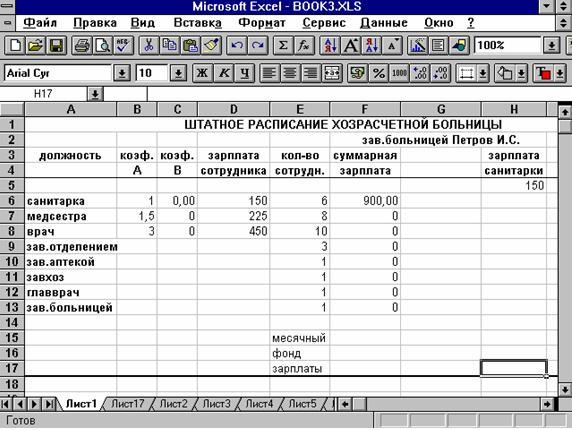 Решение задач с описанием выполнения практической части представить в распечатанном виде и как рабочий документ в электронной форме в формате MS EXCEL VII. Литература, рекомендуемая при изучении курса “Информатика” В.Э. Фигурнов, "IBM PC для пользователя" изд.7 Б.С. Богумирский, "Руководство пользователя ПЭВМ" в 2-х книгах. Б.С. Богумирский, "MS-DOS 6.2" P. Хаселир.К.Фаненштихт, "Windows 3.1" P. Хаселир, К.Фаненштихт, "Word 6.0 for Windows" Н.Николь, Р.Альбрехт, "Excel 5.0" Электронная почта в системе MS-DOS. Руководство Relcom. Экономическая информатика. Учебник для ВУЗов. Microsoft Office 97 Professional. 6 книг в одной. И. Рогов, "Excel 97" С. Каратыгин, "Access-97" И. Рогов "Microsoft Office 97" Информатика. Учебное пособие. Виктор Пасько. "Word 97. Русифицированная версия" А. Колесников, "Excel 97. Русифицированная версия" Виктор Пасько. "Access 97. Русифицированная версия" В. Пасько. "Microsoft Office 97. Русифицированная версия" Периодическая печать - газеты, журналы и брошюры по вопросам информатики и вычислительной техники. | ||||||||||||||||||||||||||||||||||||||||||||||||||||||
